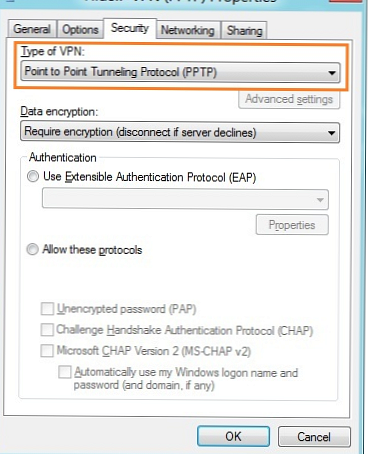Bemutatom egy kis kézikönyvet a VPN-kapcsolat beállításáról a Windows 8 rendszerben a beépített varázsló segítségével. A VPN-kapcsolat másik oldalán lévő terminátor lehet például egy Windows szerver, amelynek emelt szintű útválasztása és távelérése (RRAS) van. Általánosságban elmondható, hogy a VPN-kapcsolat létrehozásának folyamata a Win 8-ban szinte teljes mértékben hasonlít a VPN-beállítás beállításához a Windows 7 rendszerben, azzal a különbséggel, hogy a varázsló most a Metro felhasználói felületének frissített felületét használja .
Hadd emlékeztessem önöket, hogy a VPN egy széles körben elterjedt protokoll, amely lehetővé teszi a biztonságos, titkosított távoli felhasználói kapcsolat megszervezését a központi irodai hálózattal (általában) nyilvános hozzáférési hálózatok (Internet) útján. A technológia meglehetősen bonyolult és megfelelő konfigurációt igényel a kommunikációs alagút mindkét oldalán (a VPN kliensen és a kiszolgálón)..
Hozzon létre VPN kapcsolatot a Windows 8 rendszerben:
1. Nyissa meg a hálózati vezérlőközpontot - Hálózat és megosztás .
Ezt megteheti a kezelőpanelről, vagy beírhatja a keresőpanelt (Win + w) Keresési kifejezés “Network”.

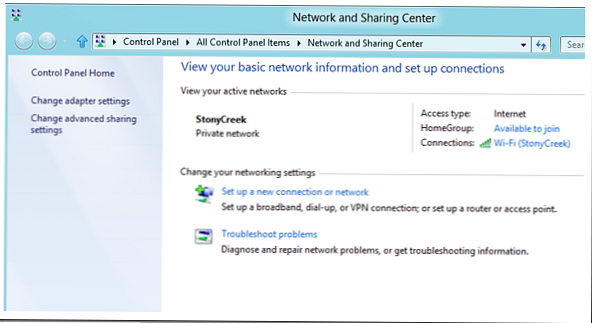
2. Válasszon egy lehetőséget Új kapcsolat vagy hálózat beállítása (Új kapcsolat vagy hálózat létrehozása)
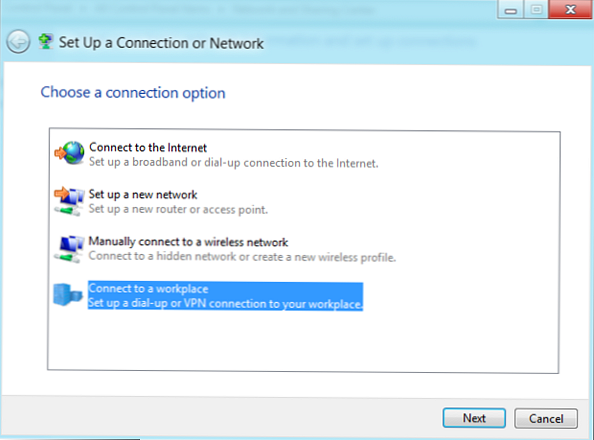
3. Válassza a lehetőséget Csatlakozás egy munkahelyhez, (csatlakozzon a munkahelyhez), és kattintson a gombra következő.
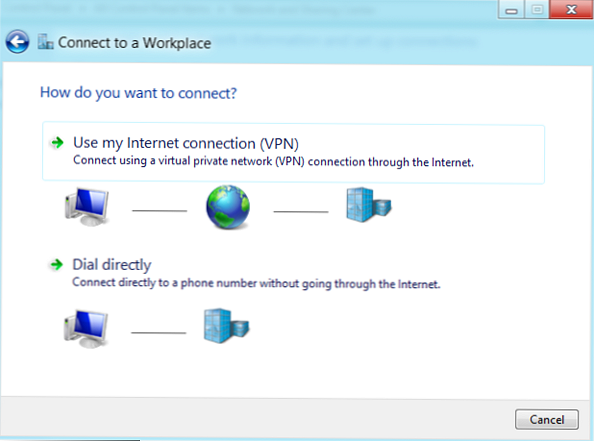
4. Válassza ki az első lehetőséget Internet-kapcsolatom (VPN) használata (használja az internet-kapcsolatot - VPN)
5. Az Internetcím mezőben meg kell adnia a gazdagép IP-címét vagy DNS-nevét, amelyet a bejövő VPN-kapcsolatnak el kell fogadnia. Adja meg a kapcsolat nevét is (opcionális).
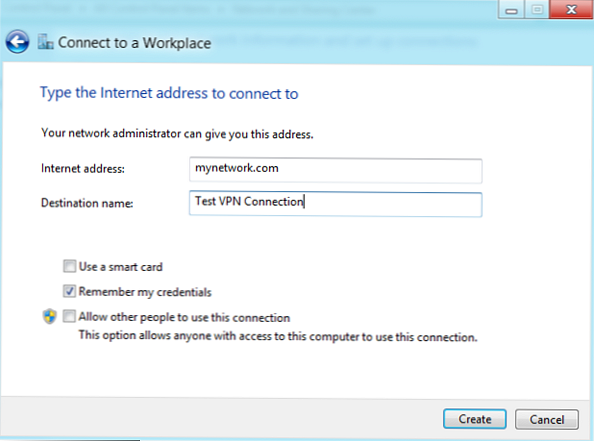
6. Kattintson a gombra teremt és Kész . Ezen a módon bezárható a hálózati beállítások ablaka.
VPN-kapcsolat Windows 8 rendszerben
Nyomja meg a Win + I billentyűt, majd kattintson a panel tetején lévő hálózati ikonra, ennek eredményeként megnyílik a hálózati kapcsolat panel.
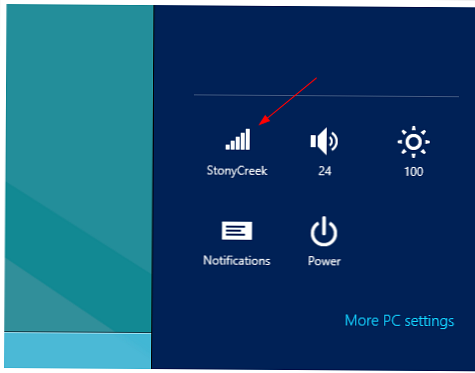
Megjelenik egy ablak, amely felsorolja a számítógépen létrehozott összes VPN-kapcsolatot. Válassza ki a kívánt kapcsolatot, majd kattintson a Csatlakozás gombra..
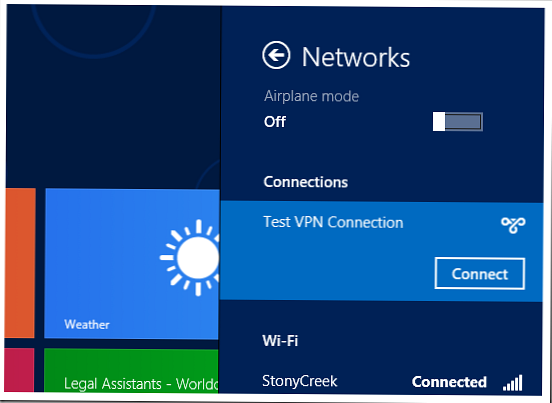
Ezt követően meg kell adnia a VPN felhasználói nevet és jelszót.
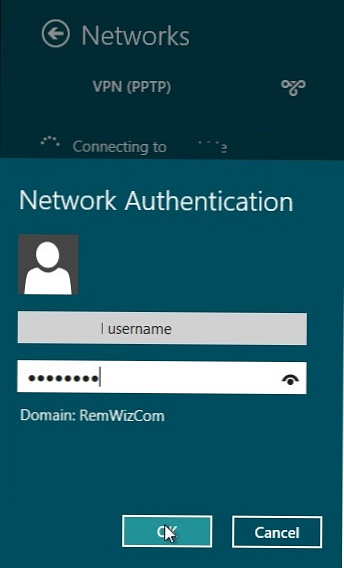
Hogyan változtassuk meg a VPN kapcsolat tulajdonságait
Kattintson a jobb gombbal a hálózati kapcsolatra, és válassza a Tulajdonságok menüpontot..
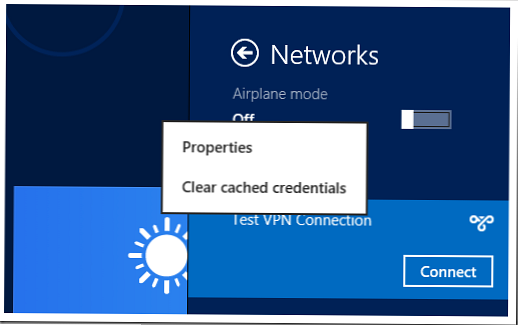
Vagy nyissa meg a kapcsolat tulajdonságait a panelen Hálózati kapcsolatok, egy gombnyomással elérhető Az adapter beállításainak módosítása a Hálózati és megosztási központ bal oldali ablaktáblájában.
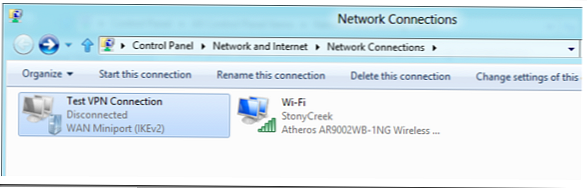
A VPN-kapcsolat tulajdonságai ablakban számos különféle beállítás van, amelyeket a használt VPN-kiszolgálótól vagy a szolgáltató által megadott paraméterektől függően kell beállítani. Tegyük fel, hogy a szolgáltató elfogadja a PPTP VPN-t, ebben az esetben lépjen a fülre biztonságválasztani Pont-pont alagút protokoll (PPTP) (ismét a VPN-kiszolgáló paramétereitől függően lehet, hogy meg kell adnia számos paramétert).